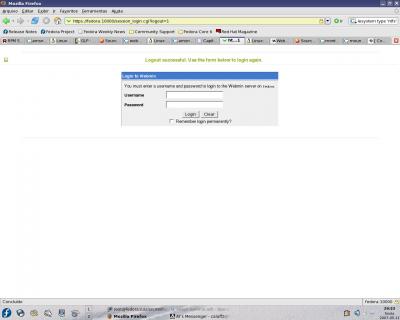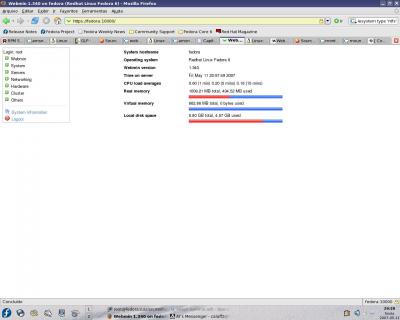Instalação e configuração do Webmin
Nesse artigo estarei falando sobre Webmin, uma ferramenta gráfica e intuitiva para configuração de servidores Unix Like. O Webmin tem uma interface web-based, para quem gosta de fazer configuração em modo gráfico é uma ótima escolha, você pode configurar servidor, rede, sistema, hardware e cluster.
[ Hits: 141.474 ]
Por: Idalmo Junior em 26/05/2007
Webmin
Webmin tem uma interface muito amigável e quando interage com o servidor Linux pode ser acessada de qualquer lugar através de um navegador. Com o Webmin podemos configurar serviços, rede, hardware e sistema.
- Serviços: web-apache, ssh, squid, bind, dhcp, jabber, postfix, qmail, wu-ftp, proftpd, mysql, samba entre outros.
- Rede: nfs, adsl, nis, kerberos5 entre outros.
- Hardware: grub, raid, gravador de cd, administração de impressora, lvm entre outros.
- Sistema: cron, ldap, pam, alterar senha, quotas de disco, usuários e grupos entre outros.
Instalação
A distribuição usada na instalação foi Fedora Core 6.Iniciando o download do webmin para pacotes .rpm:
Caso sua distribuição não seja Fedora, acesse o site:
Onde você irá encontrar outros tipos de pacote.
Iniciando a instalação no FC6: abra o terminal como root e digite "rpm -ivh + o nome do pacote que você baixou", no meu caso ficou assim:
# rpm -ivh webmin-1.340-1.noarch.rpm
Se correu tudo bem aparecerá essa mensagem na tela:
Webmin install complete. You can now login to https://fedora:10000/
as root with your root password.
Iniciando o Webmin
Abra seu navegador predileto e digite:https://fedora:10000/
ou
https://localhost:10000/
Em Username coloque root
Em Password coloque a senha de root
Estamos agora na tela principal do Webmin, no lado esquerdo há o menu de configuração.
2. Configuração
Instalação e configuração do Kickstart em modo gráfico
Monitoramento de Serviços e Servidores
Instalando o amule a partir da source
Ae, Idalmo.
Interessante... Mexerei nele aqui logo ;)
[]s
Que blza man..
Tutorial show de bola.. ateh eu que nao sei mecher direito no linux ja to sacando mais..
VLW!
XD
Importante frizar o uso de HTTPS, pois administração via Web não é uma maneira recomendada.
Abraços.
Massa hein :D
Parece ser mais facil que o Swat.
Abraços
não conseguir rodar no fedora 8, o que será?
esse sistema é show...
rodo aqui tranquilão...
Seu artico é como ensinar a abrir a porta desse modo:
Coloque a chave na fechadura, maiores instruções consulte o chaveiro.
sniper!
Para quem usa Debian e derivadas:
De acordo com o site http://www.webmin.com/deb.html
Esse repositório:
deb http://download.webmin.com/download/repository sarge contrib
E precisa instalar uma chave de segurança:
cd /root
wget http://www.webmin.com/jcameron-key.asc
apt-key add jcameron-key.asc
Depois:
apt-get update
apt-get install webmin
E seja feliz ;)
Opa! Hoje eu estou para configurar um servidor, vou usar o WebMin, com toda certeza :-)
Patrocínio
Destaques
Artigos
Bluefin - A nova geração de ambientes de trabalho Linux
Como atualizar sua versão estável do Debian
Cirurgia para acelerar o openSUSE em HD externo via USB
Dicas
Pós-instalação do elementary OS 8.1
Quer auto-organizar janelas (tiling) no seu Linux? Veja como no Plasma 6 e no Gnome
Copiando caminho atual do terminal direto para o clipboard do teclado
Tópicos
archlinux resolução abaixou após atualização (18)
Conky não mostra temperaturas da CPU no notebook (7)
Estou com um problema no meu desktop do ubuntu (2)
Não estou conseguindo fazer funcionar meu Postfix na versão 2.4 no Deb... (0)
Top 10 do mês
-

Xerxes
1° lugar - 150.349 pts -

Fábio Berbert de Paula
2° lugar - 65.629 pts -

Buckminster
3° lugar - 23.058 pts -

Alberto Federman Neto.
4° lugar - 20.904 pts -

Mauricio Ferrari
5° lugar - 20.025 pts -

Daniel Lara Souza
6° lugar - 18.696 pts -

edps
7° lugar - 18.365 pts -

Andre (pinduvoz)
8° lugar - 16.420 pts -

Alessandro de Oliveira Faria (A.K.A. CABELO)
9° lugar - 15.944 pts -

Diego Mendes Rodrigues
10° lugar - 15.235 pts